प्रकाशक में कैरेक्टर, लाइन, पैराग्राफ स्पेसिंग टूल का उपयोग कैसे करें
माइक्रोसॉफ्ट प्रकाशक(Microsoft Publisher) में ऐसी विशेषताएं हैं जो उपयोगकर्ता को अनुच्छेदों के बीच, वर्णों के बीच और पंक्तियों के बीच स्थान बनाने की अनुमति देती हैं। ये उपकरण लाइन स्पेसिंग(Line Spacing) , पैराग्राफ स्पेसिंग(Paragraph Spacing) और कैरेक्टर स्पेसिंग(Character Spacing) हैं।
इस ट्यूटोरियल में, हम समझाएंगे:
- लाइन स्पेसिंग टूल का उपयोग कैसे करें
- पैराग्राफ स्पेसिंग टूल(Paragraph Spacing Tool) का उपयोग कैसे करें
- कैरेक्टर स्पेसिंग टूल(Character Spacing Tool) का उपयोग कैसे करें
प्रकाशक रिक्ति उपकरण
- लाइन स्पेसिंग(Line Spacing) : लाइन स्पेसिंग(Line Spacing) यह नियंत्रित करती है कि टेक्स्ट की लाइन के बीच कितना स्पेस दिखाई देता है।
- पैराग्राफ स्पेसिंग(Paragraph Spacing) : पैराग्राफ स्पेसिंग यह नियंत्रित करती है कि एक वाक्य में प्रत्येक पैराग्राफ के बीच कितनी लाइनें आती हैं।
- कैरेक्टर स्पेसिंग(Character Spacing) : कैरेक्टर स्पेसिंग कैरेक्टर के बीच स्पेस को एडजस्ट करता है।
प्रकाशक में लाइन स्पेसिंग टूल(Line Spacing Tool) का उपयोग कैसे करें
माइक्रोसॉफ्ट प्रकाशक(Microsoft Publisher) खोलें ।
प्रकाशन में एक अनुच्छेद लिखें।

पैराग्राफ़(Paragraph) समूह में होम(Home ) टैब पर , लाइन स्पेसिंग(Line Spacing) टूल पर क्लिक करें।
इसकी ड्रॉप-डाउन सूची में, आप डिफ़ॉल्ट सेंटीमीटर देखेंगे जिसे आप टेक्स्ट के बीच रख सकते हैं।

जब आप आधार रेखा से संरेखित करें(Align to Baselines) क्लिक करते हैं । टेक्स्ट टेक्स्ट बॉक्स में संरेखित होगा।

जब आप बेसलाइन गाइड(Baseline Guide) पर क्लिक करते हैं , तो एक लेआउट गाइड(Layout Guides) डायलॉग बॉक्स पॉप अप होगा, जिसमें हॉरिजॉन्टल बेसलाइन(Horizontal Baseline) के स्पेसिंग(Spacing) और ऑफसेट(Offset) को कस्टमाइज़ करने के विकल्प होंगे । आपके द्वारा किए गए परिवर्तनों के नमूने(Sample) को दाईं ओर प्रदर्शित किया जाएगा ।
ठीक(OK) क्लिक करें ।

यदि आप लाइन स्पेसिंग विकल्प(Line Spacing Option) का चयन करना चुनते हैं , तो एक पैराग्राफ(Paragraph) डायलॉग बॉक्स दिखाई देगा। लाइन स्पेसिंग बनाने के लिए विकल्प दिखाना, पैराग्राफ से पहले, पैराग्राफ(Before Paragraph) के बाद(After Paragraph) , लाइनों के बीच(Between lines) , और टेक्स्ट(Align Text) को बेसलाइन गाइड(Baseline Guides) में संरेखित करें । संवाद बॉक्स के तल पर आपके द्वारा किए गए परिवर्तनों के नमूने का एक प्रदर्शन होगा।
ठीक(OK) क्लिक करें ।
प्रकाशक में पैराग्राफ स्पेसिंग टूल(Paragraph Spacing Tool) का उपयोग कैसे करें

पैराग्राफ़(Paragraph) ग्रुप में होम(Home) टैब पर , पैराग्राफ़ स्पेसिंग(Paragraph Spacing) टूल चुनें।
पैराग्राफ़ रिक्ति(Paragraph Spacing) सूची में , आप डिफ़ॉल्ट बिंदु प्रकार(Point Types) होंगे ।
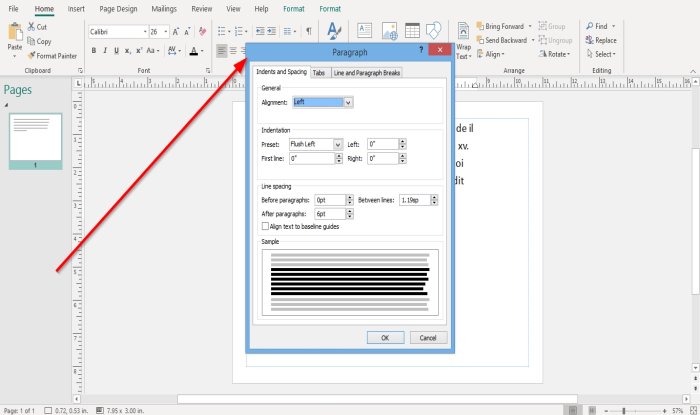
मान लीजिए कि आप पैराग्राफ स्पेसिंग विकल्प(Paragraph Spacing Options) का चयन करना चुनते हैं । उस स्थिति में, संरेखण(Alignment ) विकल्पों के साथ एक अनुच्छेद(Paragraph) संवाद बॉक्स दिखाई देगा , प्रीसेट का इंडेंटेशन(Indentation of Presets) : पहली पंक्ति(First Line) , बाएं(Left) और दाएं(Right) , और ऊपर उल्लिखित लाइन स्पेसिंग विकल्प।(Line Spacing)
डायलॉग बॉक्स में बदलाव करने के बाद ओके(OK) पर क्लिक करें ।
प्रकाशक में कैरेक्टर स्पेसिंग टूल(Character Spacing Tool) का उपयोग कैसे करें

होम(Home) टैब पर , फ़ॉन्ट(Font ) समूह में, कैरेक्टर स्पेसिंग(Character Spacing) टूल पर क्लिक करें।
आपके टेक्स्ट को स्थान देने के लिए स्पेसिंग(Spacing) टूल सूची में आपके पास कई विशेषताएं हैं , जैसे टाइट(Tight) , नॉर्मल(Normal) , लूज़(Loose) , और वेरी लूज़(Very Loose) ।
यदि आप इनमें से किसी एक विशेषता का उपयोग करना चुनते हैं, तो पाठ की प्रतिलिपि बनाएँ और अपने अनुच्छेद का परिणाम देखने के लिए सूची से इनमें से किसी एक विशेषता का चयन करें।

यदि आप सूची में अधिक रिक्ति(More Spacing) का चयन करना चुनते हैं , तो एक वर्ण रिक्ति(Character Spacing) संवाद बॉक्स स्केलिंग(Scaling) , ट्रैकिंग(Tracking) , कर्निंग(Kerning) , स्वचालित जोड़ी कर्निंग(Automatic Pair Kerning) के साथ दिखाई देगा ; इन शीर्षकों के तहत विकल्पों का चयन करें और लागू करें(Apply) और ठीक(OK) पर क्लिक करें ।
पढ़ें: (Read:) प्रकाशक में वर्डआर्ट टेक्स्ट टूल का आकार कैसे बदलें(How to change the shape of WordArt Text tool in Publisher) ।
मैं इस उम्मीद में हूँ की इससे मदद मिलेगी; यदि आप प्रश्न पूछना चाहते हैं, तो कृपया नीचे टिप्पणी करें।
Related posts
वर्ड में लाइन स्पेसिंग कैसे बदलें
प्रकाशक में लेआउट मार्गदर्शिकाएँ क्या हैं और उनका उपयोग कैसे करें?
प्रकाशक प्रकाशन में Word फ़ाइल से टेक्स्ट कैसे सम्मिलित करें
Microsoft प्रकाशक का उपयोग करके प्रमाणपत्र कैसे बनाएं
प्रकाशक में बिल्डिंग ब्लॉक्स का उपयोग कैसे करें
नेटवर्क समस्याओं के निवारण के लिए नेटस्टैट कमांड का उपयोग कैसे करें
कैरेक्टर मैप के साथ विंडोज़ में विशेष वर्णों का उपयोग कैसे करें
कमांड प्रॉम्प्ट का उपयोग करके परिवर्तनों के लिए दो फाइलों की तुलना कैसे करें
RegAsm.exe क्या है? RegAsm.exe का उपयोग करके एक dll को अपंजीकृत कैसे करें?
विंडोज 11/10 के टास्क मैनेजर में कमांड लाइन को कैसे प्रदर्शित करें
DISKPART कमांड की सूची और विंडोज 11/10 में उनका उपयोग कैसे करें
विंडोज 10 में कमांड प्रॉम्प्ट का उपयोग करके एफ़टीपी सर्वर तक पहुंचें
प्रकाशक में मासिक कैलेंडर कैसे बनाएं
एक्सेल और गूगल शीट्स में कैरेक्टर लिमिट कैसे सेट करें
DISM GUI - DISM कमांड लाइन उपयोगिता के लिए एक ग्राफिकल इंटरफ़ेस
OneNote में ग्रिड लाइन और रूल लाइन कैसे बनाएं?
ForFiles कमांड आपको साझा नेटवर्क पर फ़ाइलों और फ़ोल्डरों को प्रबंधित करने देता है
विंडोज 11/10 में कमांड लाइन का उपयोग करके एक प्रक्रिया को कैसे मारें?
दूरस्थ डेस्कटॉप कनेक्शन के लिए कमांड लाइन पैरामीटर्स
MpCmdRun.exe के साथ कमांड लाइन से Microsoft डिफेंडर कैसे चलाएं
